Blog
Test du Router GL.iNet Mango GL-MT300N-V2
Introduction
 Il y a quelques temps, je cherchais un petit routeur que je puisse connecter à ma console lumière pour pouvoir contrôler les circuits grâce à l’application iOS dédiée.
Il y a quelques temps, je cherchais un petit routeur que je puisse connecter à ma console lumière pour pouvoir contrôler les circuits grâce à l’application iOS dédiée.
Lors de mes recherches, je suis tombé sur ce petit boîtier qui est un véritable « couteau suisse » de par ses multiples fonctions.
Il est léger, facile à emporter partout et se glisse très facilement dans dans une poche du sac-à-dos.
Présentation
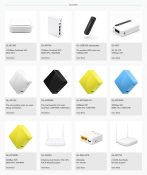 Le router GL-MT300N-V2 qui répond aussi au petit nom de « Mango » fait partie d’une large gamme du même genre fabriquée par GL-iNet.
Le router GL-MT300N-V2 qui répond aussi au petit nom de « Mango » fait partie d’une large gamme du même genre fabriquée par GL-iNet.
On le trouve sur Amazon pour un peu plus de 20€ : http://amzn.to/2ID0QhN
Parmi ses frères, ce n’est pas le moins puissant ni le plus rapide, mais c’est lui qui, à mon sens, présente le meilleur rapport qualité/prix.
Tous les routeurs WiFi de la marque sont préinstallé avec une version personnalisée d’OpenWrt.
Spécifications
Dimensions, poids
 Le router ne mesure que 58 x 58 x 25mm pour un poids de 39g.
Le router ne mesure que 58 x 58 x 25mm pour un poids de 39g.
Connectivité
 1 port WAN
1 port WAN
1 port LAN
1 USB 2.0
1 micro USB (alimentation)
1 Bouton « Reset »
1 Switch 2 positions
Autres spécifications
| CPU | MTK 7628NN @580Mhz |
| Mémoire / Stockage | DDR2 128MB / FLASH 16MB |
| Bande de fréqence Wi-Fi | 2.4GHz |
| Vitesse de transmission Wi-Fi | 300Mbps |
| Puissance Tx Max | 20dBm |
| Protocoles | 802.11 b/g/n |
| Support des stockages externes | FAT32/EXFAT/EXT4/EXT3/EXT2/NTFS |
| Support des WebCam | MJPG, YUV |
| Fonctions DIY | UART, 4GPIOs, 3.3V & 5V power port |
| Support d'antennes externes | Non |
| Alimentation | 5V/1A |
| Puissance consommée | < 2.75W |
Interface
Configuration
Connexion à internet
Le GL-MT300N-V2 peut se connecter à internet de de différentes manières :
Câble Ethernet
Le câble Ethernet se branche sur le port WAN.
L’adresse IP peut être configurée en :
- DHCP
- Fixe
- PPPoE
Le serveur DNS peut-être configuré manuellement.
Wifi
En Wifi, le GL-MT300N-V2 peut agir en tant que bridge et/ou range-extender.
Il supporte 2 modes :
- WISP
- WDS
Les réseaux wifi et les mots de passe de connexion peuvent être sauvegardés.
Le serveur DNS peut-être configuré manuellement.
Modem USB
Il est possible de connecter une clef USB 3G/4G sur le GL-MT300N-V2.
Les profils de configuration des différents opérateurs sont pré-enregistrés. Il suffit de sélectionner le pays et l’opérateur.
Si le modem est compatible, il sera automatiquement reconnu.
Dans mon cas, il s’agissait d’un Huawei K4510 rebrandé par Vodafone.
Tethering (liaison par câble à un smartphone)
Si votre opérateur permet le partage de connexion, il suffit de relier le GL-MT300N-V2 à votre smartphone.
Sur iOS, Réglages > Données cellulaires > Partage de connexion > Activer
Wifi
Le partage du Wifi se fait suivant une de ces normes :
- 802.11 b : 11 mbps
- 802.11 g : 54 mbps
- 802.11 ng : 150 mbps
- 802.11 ng : 300 mbps
Accès WAN
L’accès à l’interface de configuration peut se faire depuis le WAN.
Il est possible de spécifier un mot de passe et un port particulier.
Liste des clients DHCP
Une page liste tous les clients DHCP connectés.
Stockage USB
Vous pouvez connecter une clef ou un disque dur disposant de sa propre alimentation au port USB du GL-MT300N-V2.
De nombreux formats sont reconnus : FAT32/EXFAT/EXT4/EXT3/EXT2/NTFS
Un petit chainon de partage apparaît aux côtés de chaque fichier qui permet de créer un lien direct.
Mise à jour du Firmware
Le GL-MT300N-V2 propose une mise à jour automatique du firmware.
Il est également possible de télécharger une version particulière depuis le site de l’éditeur.
Dépôt d’applications
Il est possible d’ajouter des fonctions au GL-MT300N-V2 depuis un dépôt d’applications en ligne.
La page dispose d’un petit moteur de recherche et peut également lister tous les modules installés.
Vidéo
Il est possible de connecter une webcam au GL-MT300N-V2.
N’en ayant pas sous la main, je n’ai pas pu tester cette fonction.
Cloud
Il est possible de partager des fichiers avec d’autres utilisateurs connectés à internet en dehors du réseau local.
Comme vu plus haut, on cliquera sur la petite icône en vis-à-vis du fichier pour obtenir son lien de partage.
Chaque GL-MT300N-V2 reçoit un sous domaine du type : ygXXXXX.gl-inet.com où les X représentent les 5 derniers caractères de la MAC address.
À la connexion et à intervalles réguliers, le router indique son adresse IP publique au DNS de gl-inet.com
Partage
La page de configuration du partage de fichier permet de déterminer la zone où seront partagés les fichiers : LAN ou WAN.
Par défaut, lorsque vous connectez un support de stockage, son contenu est partagé avec le protocole Samba.
Il devrait apparaître dans votre navigateur de fichiers. Ici sur un Mac.
UPnP
Cette page affiche les redirections UPnP actives.
VPN
Toutes les données sortantes vers le WAN peuvent être envoyées dans un tunnel VPN chiffré vers un serveur distant.
Deux protocoles sont supportés :
Il est possible de forcer le VPN en empêchant les données de sortir vers internet si le VPN n’est pas actif.
Bouton de Switch
Sur le côté du boîtier, on trouve un petit switch qui peut avoir différentes fonctions selon sa configuration :
- Inactif
- Router / Bridge
- VPN (On/Off)
Bridge / Router
En mode router, le NAT, le firewall et le serveur DHCP sont activés.
En mode bridge le router est transparent et le port WAN devient un port LAN.
Configuration avancée
Le GL-MT300N-V2 dispose d’une configuration avancée du firmware OpenWRT.
Cette interface permet de configurer le router dans ses moindres détails mais demande des connaissances pointues en matière de réseaux.
Connexion SSH
Pour se connecter en SSH au GL-MT300N-V2, on va utiliser cette commande :
$ ssh root@192.168.8.1
Et le mot de passe que vous avez choisi pour accéder à l’interface de configuration.
192.168.8.1 est l’adresse IP par défaut du router. Il se peut que vous l’ayez changé.
Consommation électrique
 La consommation électrique du GL-MT300N-V2 oscille entre 150mA et 250mA avec de rares pointes à 500mA.
La consommation électrique du GL-MT300N-V2 oscille entre 150mA et 250mA avec de rares pointes à 500mA.
Il fonctionne donc très bien sur les ports USB les plus modestes délivrant maximum 500mA.
Exemple d’utilisation en mobilité
Vu sa faible consommation électrique, il peut facilement être alimenté par une batterie USB (ici, une Belkin F8M992 de 6600mAh).
Il fera un très bon range-extender à placer près d’une fenêtre dans une chambre d’hôtel ou ailleurs.
Avec une batterie comme celle-ci, il devrait largement fonctionner sans problème pendant plus de 24h.
Conclusion
Ce petit router est très polyvalent. Le modèle sans antenne a une portée raisonnable pour son faible encombrement.
Personnellement, je le trimballe partout avec moi dans une poche de mon sac à dos avec ma power-bank et mes câbles.
Il me sert régulièrement de range-extender ou de point d’accès wifi là où il n’y a qu’un câble Ethernet disponible.
Aucun regret ! C’est une vingtaine d’euros bien investis. 🙂
Notes :
Manuel GL-MT300N-V2 version 2017-06-28 : minirouter_user-guide_MT300N-V2_20170628.pdf
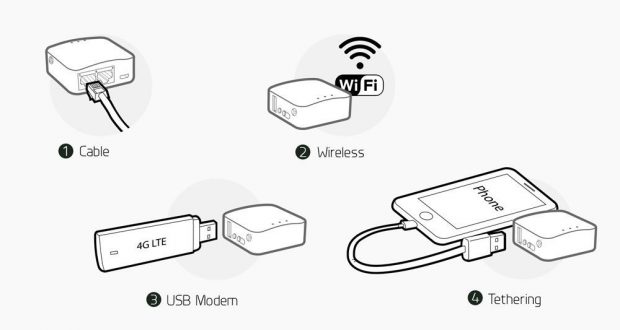

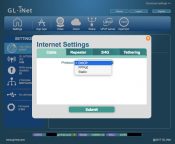






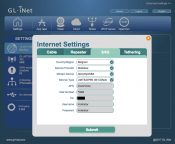



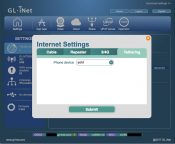


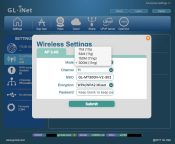
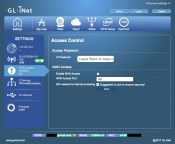



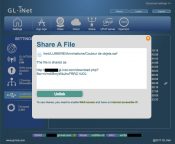

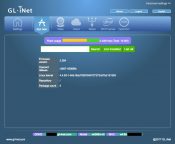

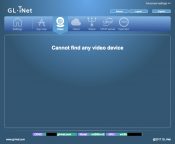








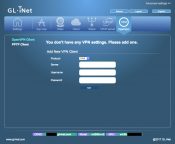

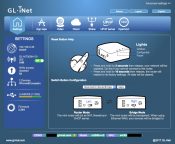
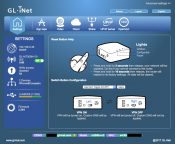
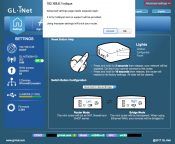
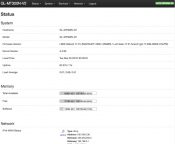
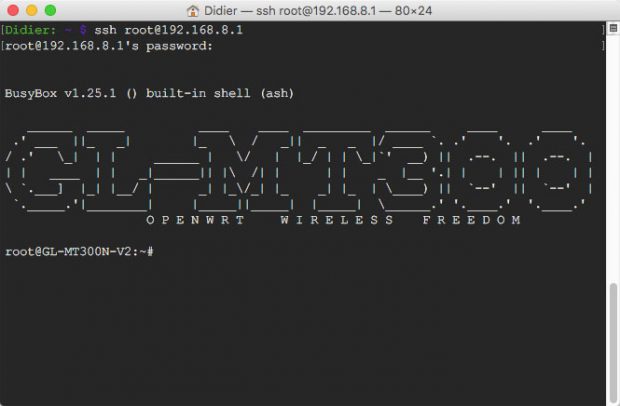


 RSS - Articles
RSS - Articles
6 ans ago ·
Merci pour cet article très intéressant.
Ça serait bien de préciser qu’avec openvpn on peut désormais partager le WiFi à moindres risques (si les voisins visitent des sites illegaux.)
Et aussi avec l’adaptateur POE (vendu avec le routeur sur Aliexpress) on peut alimenter le routeur directement à travers le port RJ45.
6 ans ago ·
peux-tu nous laisser le lien de l’adaptateur POE
Merci
6 ans ago ·
Bonjour,
Pas de PoE pour cette version : https://docs.gl-inet.com/en/2/hardware/mt300n-v2/
Il existe des adaptateurs PoE 48V vers 5V 2.4A en Micro USB : https://amzn.to/2DD0gSx
Didier.
6 ans ago ·
super merci
6 ans ago ·
Bjr, je n’arrive pas à le connecter mon pc ne veux pas se connecter sur la page d’accueil comme vous sur les premières photos.
6 ans ago ·
Bonjour,
Lorsque le GL-MT300N-V2 est dans sa configuration d’usine, configurez votre PC en DHCP, connectez vous en WiFi ou sur le port LAN et introduisez cette IP dans votre navigateur : 192.168.8.1
Vous devriez arriver sur la page de login.
Didier.
5 ans ago ·
Bonjours j ai pas la même page d accueil?
5 ans ago ·
Bonjour,
Normal, le firmware du GL-MT300N-V2 a été mis à jour en début d’année.
Cette version est très différente de la précédente.
Je rédigerai bientôt un article de comparaison.
Didier.
5 ans ago ·
POUVEZ VOUS ME DIRE COMMENT UTILISE la nouvelle version
5 ans ago ·
Bonsoir
J’utilise ce routeur en tethering avec un débit initial de 50 Mb/s mais des que je passe en vpn, le débit plafonne de manière très clair à 8 Mb/s ?? Utilisation en filaire vers shadow ghost!
Savez-vous si il y a un réglage à effectuer pour débrider le débit en lan?
Petite précision, mon débit sur pic en tethering pour la même utilisation avec le même VPN n’est pas bridé, il diminue de 20% à peu près mais normal en vpn….
Merci par avance.
5 ans ago ·
Bonjour,
Je ne comprends pas « mon débit sur pic ». Quelle est la signification de « pic » ?
Le traceroute est-il identique dans les deux cas ?
Didier.
5 ans ago ·
Pc désolé et non pic, saleté de correcteur d’orthographe…
5 ans ago ·
Le traceroute ? si je passe par le mt300n en vpn mon debit est également bridé sur le pc, par contre si je désactive le vpn sur le mt300n et que je l’active sur le PC en direct pas de bridage…il doit y avoir un réglage de vitesse sur possible sur le mt300n non?
5 ans ago ·
Bonjour,
La puce MediaTek 7628NN 580Mhz est assez limitée pour les opérations de (dé-)chiffrement du VPN :
– 5.2Mbps sur un VPN AES 256 bits
– 7.8Mbps sur un VPN AES 128 bits
D’autres modèles :
– MT300N : 8Mbps
– MT300N-V2 : 10Mbps
– MT300A : 13Mbps
– AR300M : 17Mbps
Sources :
https://forum.gl-inet.com/t/what-speeds-do-you-get-with-gl-mt300n/1395/3
https://forum.gl-inet.com/t/gl-mt300a-vs-gl-mt300n-v2-openvpn-performance/2536
Didier.
5 ans ago ·
Ok merci beaucoup, je vais tester le AR300M alors…👍
5 ans ago ·
hello, je viens de tester avec le AR300M et je suis également saturé à 8 Mb/s ??
5 ans ago ·
une manipulation à effectuer peut-être ?
5 ans ago ·
Bonjour,
Voici une autre page de forum qui décrit les différentes vitesses que les petits routers GL-iNet peuvent atteindre en Open VPN :
https://forum.gl-inet.com/t/open-vpn-speed-of-different-gl-inet-router/4405/2
La limitation est toujours processeur.
Didier.
5 ans ago ·
Bonjour,
Question peut-être un peu basique : à quoi sert le port LAN ?
Est-ce que si on branche le câble internet sur le WAN, on peut sortir par le LAN pour connecter son ordinateur en filaire ?
5 ans ago ·
Bonjour,
WAN (Wide Area Network) : C’est la connexion au modem exposée à internet, avant le routeur / firewall / NAT (Network address translation) / serveur DHCP, …
LAN (Local Access Network) : C’est le réseau local protégé par les solutions citées ci-dessus.
Le GL-MT300N-V2 embarque ces solutions, mais celles-ci peuvent être désactivées pour passer en mode bridge (pont).
Ça devient alors un simple switch avec un point d’accès wifi. Le routeur domestique ou la boxe fournit dans ce cas les protections contre l’extérieur.
En résumé, oui, tu peux brancher ton ordinateur au port LAN.
Didier.
5 ans ago ·
Ok, merci.
5 ans ago ·
Et autre petite question : combien ce type de routeur supporte-t-il de connexions en wifi ?
En gros, est-ce que 2 appareils, ou 5, ou 10, ou 100… peuvent se connecter en même temps ?
5 ans ago ·
Ce post indique 39 clients connectés simultanément.
https://blog.gl-inet.com/testing-how-many-wireless-devices-can-one-gl-mini-router-handle/
Mais max 15 clients pour une utilisation fluide.
Didier.
5 ans ago ·
D’accord, merci. C’est assez drôle, ils ont essayé vraiment de faire un montage pour tester.
5 ans ago ·
Bonjour,
Alors, j’ai testé la bête.
Ce qui me chagrine, c’est que chaque fois que je branche, je commence à me dire, mince cela ne marche pas. Effectivement, j’avais noté dans certaines appréciations de ce routeur qu’il était capricieux à la connexion initiale (ou alors très longue à établir) : à tel point que je me demande si c’est que j’ai acheté un mauvais exemplaire.
Avant, j’avais un petit TP-link (utilisation assez basique), mais avec un seul port LAN/WAN en comparaison, cela se mettait en place rapidement en termes de connexion. Là, sur ce Mango, je me suis acharné sur le bouton reset en espérant que cela finisse par se connecter. Voilà : à mon goût, la connexion (voire même les connexions, que ce soit wifi ou filaire) semble un peu lent à mettre en place (même s’il semble avec des qualités sur la possibilité de paramétrer).
Ensuite, mon objectif, c’était de prendre la RJ45 d’un poste branché sur un réseau (avec en proxy pour internet sur ce réseau), de brancher sur ce routeur sur le WAN pour le wifi, et de faire ressortir par le LAN en direction du poste originalement branché.
Résultat, j’ai bien du wifi, et j’ai bien l’internet sur le poste d’origine sur le réseau… mais hélas, j’ai constaté que je n’ai plus accès au disque réseau sur ce poste d’origine du réseau (cela me dit erreur de reconnexion).
Donc, pour dire par rapport à la réponse précédente « Ça devient alors un simple switch avec un point d’accès wifi. » En fait apparemment pas. J’ai utilisé un switch en filaire, et j’ai branché le poste réseau qui fonctionne parfaitement, et un poste étranger au réseau, et il a bien l’internet du réseau (si je le configure sur le proxy).
Donc, au final, ce routeur avec ses ports LAN/WAN ne semble pas se comporter comme un switch.
5 ans ago ·
Bonjour,
Il faut le configurer en « bridge ».
Actuellement, le routeur semble activé.
D’ailleurs, l’IP de la machine connectée en LAN ou en WiFi est probablement 192.168.8.xxx
Didier.
5 ans ago ·
Ok – j’avoue qu’un bridge, c’était pour moi comme un hub, un vieux truc qu’on n’utilisait plus.
Le mode d’emploi ultra-simplifié (même pas super à jour, à mon avis) dit que cela rend transparent le routeur : très bien ; et qu’en plus c’est facile à mettre en place, y qu’à changer le bouton physique de côté….
Sauf que cela ne marche pas, parce qu’une petite ligne en dessous dit que le bouton ne fonctionne que si on configure en mode switch, plutôt que le mode par défaut.
Ouais, sauf que par défaut, justement, cela fonctionne en switch et pas en répéteur ou je ne sais quoi. Et configurer en mode switch, ce n’est pas expliquer, introuvable dans la console d’administration (même pas le mot switch ou routeur, pas plus que par défaut..). Dans « Plus de réglage », il y a bien « Paramètres du bouton », sauf que c’est pour configurer des VPN, pas pour le bridge.
Donc, oui, super paramétrable pour des trucs compliqués, mais pour un truc simple, je me retrouve un peu couillon.
(et sinon, j’étais peut-être un peu injuste sur la connexion : disons que c’est un peu long à se mettre en place ; par contre, cela semble finir par couper au bout d’un certain temps si on n’est guère actif).
5 ans ago ·
Bonjour,
Plus de réglages > Architecture de réseau > Point d’accès > Appliquer
Didier.
5 ans ago ·
Whaouh, merci.
Je désespérais : j’ai été demandé sur le forum GL.inet, aucune solution.
Dans le firmware 2.0, le button était paramétrable pour le mode bridge.
Maintenant, avec le firmware 3.0, le bouton est paramétrable pour le VPN, plus pour le mode bridge.
J’ai paramétré, j’ai testé, et tout fonctionne comme je le souhaitais ! Du wifi dans la pièce, du réseau (internet + accès aux disques réseau) sur l’ordinateur réseau branché sur le port LAN.
Merci encore !
5 ans ago ·
Bonjour,
Est-il possible de lui coller une clé 4g aux fesses et de partager la connexion internet UNIQUEMENT via un port ethernet (j’ai mon archer C7 qui est le centre de mon réseau et je voudrais qu’il reçoive la connexion internet via le port Eth du mango).
5 ans ago ·
Bonjour,
Oui, il suffit des désactiver le WiFi dans l’interface.
5 ans ago ·
Bonjour
j’utilise le gli_inet MT300N v2
je l’ai branché sur la box de mon FAI, par contre souci j’ai 2 dhcp qui sont diffusé sur mon réseau (FAI + GLinet) très gênant
ma question, peu ton désactivé le DHCP client du Gl_inet quand ont est en mode VPN sachant que les postes que je fait connecter sur le GL inet sont en ip static
merci de votre retours
4 ans ago ·
Bonjour,
Beau descriptif, ça donne envie d’avoir cette version.
Sur votre ancienne version de firmware il était possible de forcer l’internet lorsque que le client vpn est activé, mais sur cette nouvelle version je ne vois pas comment faire, auriez vous une idée ?
Merci.
4 ans ago ·
Bonjour,
Effectivement, le firmware V3 a été simplifié pour le grand public et bon nombre d’options ont été supprimées.
Il faut parfois passer par le « menu avancé » pour y accéder.
J’imagine que vous voulez parler du mode « Force VPN » qui désactive la connexion internet quand le VPN n’est pas actif ?
Malheureusement, confinement oblige, je n’ai actuelle pas accès à mon routeur.
Mais cette page (en anglais) devrait répondre à votre question :
https://forum.gl-inet.com/t/ar-300m-v3-xx-firmware-force-vpn/6973
Didier.
4 ans ago ·
Bonjour, je souhaitais me connecter au travers d un hotspot public (pour se connecter une page d identification s ouvre et il faut y renseigner son identifiant et mot de passe), mais impossible d etablir une connexion… le routeur se connecte bien au wifi public mais la page d identification ne veut pas s ouvrir…. y a t il une solution ? ou cela ne fonctionne pas avec ce type de wifi ?(pourtant il me semblait bien avoir vu un exemple de video ou cela fonctionnait dans un hotel ave le meme systeme).
Cordialement,
4 ans ago ·
Bonjour,
Je pensais que le routeur de voyage pouvais se connecter sur les hotspot public or jai essaye de me connecter au reseau d un camping ou l on se connecte via un portail internet avec identifiant et mot de passe et impossible. Le routeur se connecte bien au wifi du camping mais la page d identification ne s ouvre pas …
Y a t il une solution ? ou le routeur ne fonctionne pas avec ce type de wifi?
Bien cordialement
4 ans ago ·
Bonjour,
Il faut modifier un paramètre relatif au portail captif.
Sur l’ancienne version du firmware : Settings > Internet status > DNS Settings > Décocher Rebind Protection
Sur le dernier firmware : More settings > Custom DNS server > Décocher DNS Rebind Attack Protection
Il faut configurer tous les DNS (routeur, PC, smartphones, …) en DHCP et éviter les DNS alternatifs comme ceux de Google ou CloudFlare.
Didier.
10 mois ago ·
Bonjour Didier,
je suis novice.
je n arrive pas a trouver « Sur le dernier firmware : More settings > Custom DNS server > Décocher DNS Rebind Attack Protection ».
Sur la dernière Version.
Si quelqu un pouvait m’ aider.
Merci d avance
4 ans ago ·
Super, cela fonctionne.. merci beaucoup
3 ans ago ·
Bonjour, si je lui met un disque dur est ce que je peux m’en servir comme NAS pour enregistrer des vidéo de caméra ?
3 ans ago ·
Bonjour. Peux ton avoir deux connexion (thethering 4G + Fibre) et basculer sur la 4G lorsque la fibre est HS ? C’est du Failover je crois. SI oui comment faut il faire ?
1 an ago ·
Bonjour, Je voudrai l’utiliser comme NAS pour lire ma musique (clé usb ou dd) avec sonos et ou brancher un dd pour sauvegarde.
Si vous pouviez m’indiquer étape par étape et en langage compréhensible par un cerveau de 75 balais ça serait super un grand merci d’avance.
10 mois ago ·
Bonjour a tous.
Je suis novice.
je n arrive pas trouver sur le dernier firmware : More settings > Custom DNS server > Décocher DNS Rebind Attack Protection.
Quelqu’un pourrait m’aider Merci d avance cordialement.